Zbog čega kamera može otkazati. "Upozorenje: kvar kamere" na Samsung Galaxyju. Što uraditi
Čuli smo mnogo informacija o poruci o pogrešci "Upozorenje: Kamera nije uspjela" na Android uređajima i čini se da je to najčešća pojava za vlasnike Samsunga. Dobra vijest je da, iako je ovo neugodno, ova pogreška najvjerojatnije predstavlja problem. softver, ne kamere. Evo kako ispraviti ovu pogrešku na uređajima Samsung Galaxy.
Koraci u nastavku jednostavni su i ne bi trebali dugo trajati, ali trebali biste provjeriti ima li vaš uređaj dovoljno napunjenosti baterije prije nego što počnete ispravljati pogrešku. Ako je baterija preniska, kamera često prestaje raditi, stoga prije nego što učinite nešto drugo provjerite nije li to problem. U većini slučajeva ova rješenja ne dovode do gubitka bilo koje fotografije ili informacija pohranjenih na vašem uređaju, ali preporučujemo da učinite sigurnosna kopija sve čega se bojite izgubiti, posebno kada je u pitanju stavka za vraćanje na tvorničke postavke.
Sadržaj članka
Kako popraviti grešku kamere na Androidu za Samsung Galaxy S3 ili Samsung Galaxy S4
U mnogim slučajevima pojavljuje se obavijest o pogrešci kamere jer je sama aplikacija kamere malo neuredna. Često možete riješiti problem dovođenjem stvari u red. Idite na Postavke> Upravitelj aplikacija i kliznite lijevo do Sve aplikacije. Pomaknite se prema dolje do aplikacije Kamera i dodirnite je. Sada kliknite na Stop, zatim Clear Cache, zatim Clear Data. Ne brinite: ovo neće izbrisati nijednu fotografiju, ali će poništiti postavke vaše kamere, pa ćete ih morati ponovno postaviti. Ponovno pokrenite telefon i provjerite radi li kamera.
Ako ne, onda je drugi korak brisanje particije predmemorije. Da biste to učinili, isključite telefon i pritisnite tipke za povećanje glasnoće, Start i Početna. Kada telefon zavibrira, otpustite tipku za pokretanje, ali držite preostala dva. Kad vidite početni zaslon Oporavak Androida, odaberite Obriši particiju predmemorije pomoću tipki za smanjivanje glasnoće i pokretanje. Neće izbrisati vaše podatke, ali će izbrisati predmemoriju aplikacije, što može riješiti mnoge probleme.
Ništa? Vrijeme nuklearne odluke: vraćanje na tvorničke postavke. Provjerite jeste li sigurnosna kopija sve potrebne podatke, jer će ovaj korak vratiti vaš telefon na tvorničke postavke, a da na njemu ne ostane ništa svoje.
Još uvijek ne pomaže? Bacite ovu aplikaciju i isprobajte sjajnu Google kameru (potreban je KitKat ili noviji) ili jednu od mnogih sjajnih aplikacija za kameru trećih strana. Pažljivo pročitajte recenzije: neke su aplikacije za kameru bolje od drugih. Nema smisla instalirati bezvrijednu aplikaciju.
Kako popraviti grešku kamere na Androidu za Samsung Galaxy S5
Ako imate Galaxy s5, onda imamo i dobre i loše vijesti. Dobra vijest je da razlog greške kamere može biti isti kao kod S3 i S4. Loša vijest je da postoji mala vjerojatnost da vaš uređaj ima tehnički problem. Brojni S5 su patili od tehničkih problema s kamerom.

Prvo što trebate učiniti je slijediti gore navedene korake, ali ako nijedan od njih ne uspije, možda biste se trebali obratiti svom prodavaču, operateru ili samom Samsungu, ovisno o tome gdje ste kupili S5.
Kako popraviti pogrešku kamere na Androidu za Samsung Galaxy S6 i S6 Edge
Prema dobivenim informacijama, pogreška na kameri i S6 Edgeu se rijetko pojavljuje, no neki korisnici su se s njom susreli. Uglavnom se problem javljao pri radu s aplikacijama trećih strana, pa ga je najbolje testirati u sigurnom načinu rada: isključite telefon, pritisnite i držite tipku Start, a kada se pojavi logotip Samsung, otpustite ga i držite tipku Gumb za smanjivanje glasnoće. Vaš telefon će otići na siguran način.
Ako kamera radi u ovom načinu rada, onda problem nije u softveru ili hardveru. Nažalost, ako ne radi u sigurnom načinu rada, možda imate problem. Ali nemojte trčati izravno prodavaču, isprobajte gore navedene korake. U mnogim slučajevima, vraćanje na tvorničke postavke će dati uređaju poticaj koji mu je potreban da riješi problem s kamerom.

Jeste li već naišli na tužnu poruku o pogrešci kamere na svom Android uređaj? Je li se to dogodilo Samsungu ili uređaju treće strane? Je li aplikacija bila krivac ili ste uređaj morali nositi natrag u trgovinu? Podijelite s nama u komentarima.
Danas ćemo govoriti o jednom problemu koji vlasnici ponekad mogu imati. Samsung pametni telefoni, uključujući Galaxy liniju (S4, S5, S6, S7, S7 Edge, itd.). Ovo je pogreška "Camera Failed" ili Camera Failed u engleskoj verziji. Pojavljuje se kada pokrenete aplikaciju Kamera. U pravilu se ovaj problem lako rješava.
Ovako izgleda pogreška:
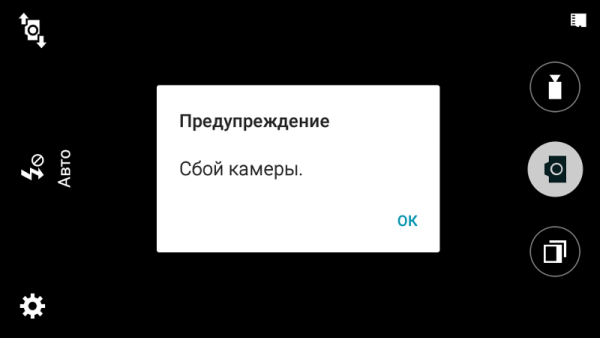
Ovo je engleska verzija:

Što uraditi? Razmotrimo nekoliko najrelevantnijih opcija.
Ponovno pokretanje pametnog telefona
Prva stvar koju trebate učiniti je ponovno pokrenuti uređaj. Da, na prvi se pogled ova ideja može nazvati glupom, ali praksa sugerira da upravo ova jednostavna radnja najčešće pomaže u rješavanju softverskih kvarova.
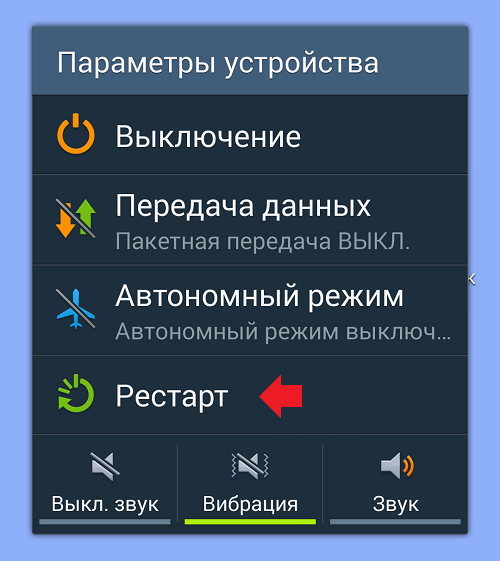
Obrišite podatke i izbrišite predmemoriju aplikacije Kamera
Ako vam gornja metoda nije pomogla, sljedeći korak je brisanje predmemorije i podataka aplikacije "Kamera".
Da biste to učinili, idite na postavke. Pronađite Upravitelj aplikacija u Postavkama.
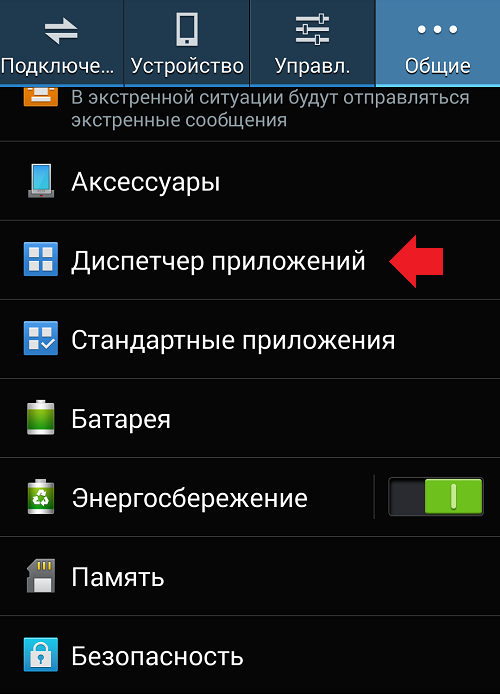
Pronađite aplikaciju Kamera i otvorite je.
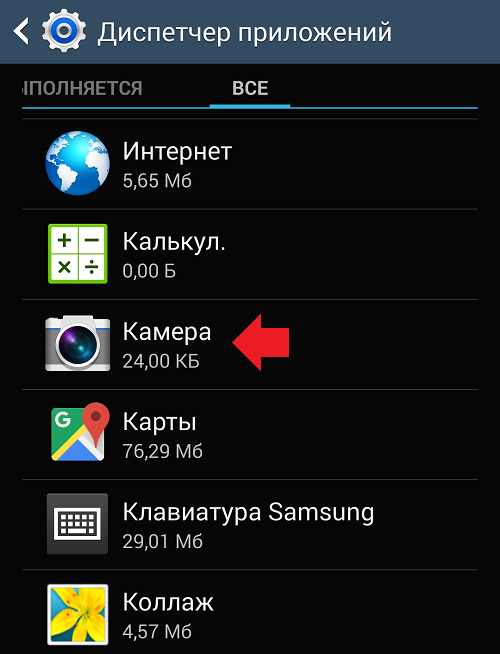
Vidite gumbe Očisti podatke i Izbriši predmemoriju? Kliknite na njih jedan po jedan za brisanje podataka.
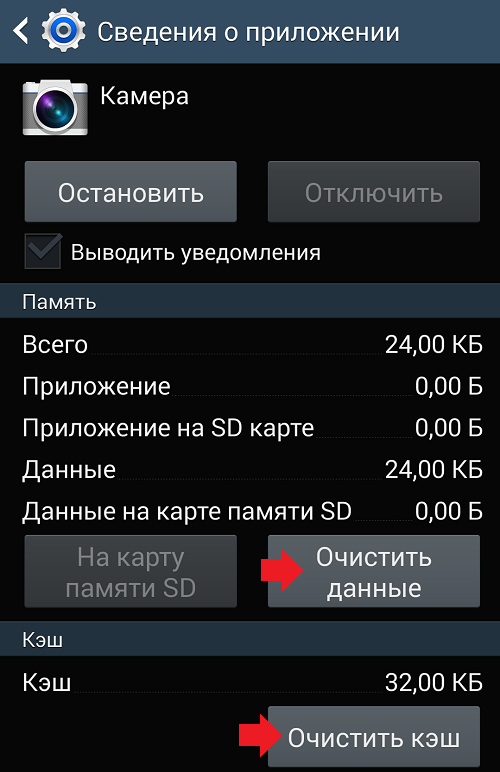
Provjerite radi li kamera.
Brisanje podataka galerije
Učinite isto za aplikaciju Galerija.
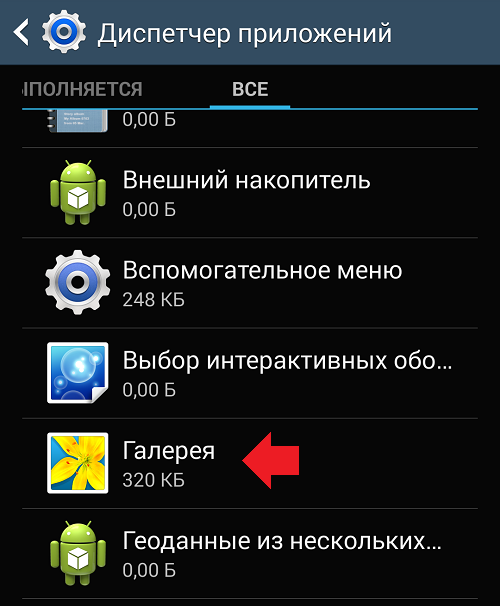
Galaxy S7 opremljen je visoko funkcionalnom kamerom s mnogim korisnim značajkama i inovacijama. Uz to, čak ni vrhunski moduli ne mogu jamčiti 100% pouzdanost i zaštitu od kvarova. Riječ je o tome što može uzrokovati kvar kamere u Galaxy S7 i što običan korisnik može učiniti kada se pojavi, ispričat ćemo u nastavku.
Bit problema
U Galaxy S7 problem je sličan kao i kod ostalih uređaja ove serije. Scenarij je sljedeći:
- korisnik pokušava uključiti kameru;
- pametni telefon na to reagira upozorenjem "Upozorenje: kvar kamere";
- kamera se ne uključuje.
Prvo možete pokušati ponovno pokrenuti uređaj, a zatim. Ali, kao što pokazuje praksa, takve manipulacije ne daju očekivani učinak. Nudimo nekoliko alternativnih rješenja.
Prvi način - brisanje podataka i brisanje predmemorije kamere
Uputa je sljedeća:
- isključite uređaj;
- istovremeno pritisnite i držite tipke za napajanje i Home oko 7-8 sekundi. Smartfon će se ponovno pokrenuti, što će biti naznačeno vibracijom;
- idite na postavke, zatim pokrenite Upravitelj aplikacija i tamo pronađite kameru; brisanje podataka i brisanje predmemorije;
- ponovno pokrenite naš Galaxy S7;
- pokušava pokrenuti kameru.
Ako ne pomogne, prijeđite na sljedeće upute.
Drugi način - očistite predmemoriju putem izbornika Recovery
Slijedite vodič u nastavku. Pažnja! Svi vaši podaci se brišu!
- Isključujemo pametni telefon.
- Istovremeno pritisnite tipke za pojačavanje glasnoće, uključivanje/isključivanje i tipku Home. Držimo nekoliko sekundi.
- Pustimo gornje tipke. Na zaslonu uređaja pojavit će se Windows za unos naredbi sustava.
- Pomaknite se prema dolje po popisu (za to koristite tipku za smanjivanje glasnoće). Pronalazimo stavku Obriši particiju predmemorije. Aktiviramo tipkom za uključivanje.
- Ponovno pokrećemo pametni telefon i pokušavamo pokrenuti kameru.
Treći način - izbrišite predmemoriju putem upravitelja datoteka
U ovom priručniku možemo koristiti ugrađeni upravitelj pod nazivom "Moje datoteke" i sve raditi pomoću računala.
Koristeći odabrani alat, nalazimo u memoriji uređaja Android mapa... Otvorite ga i idite u mapu Podaci. U njemu trebamo pronaći arhivu pod nazivom com.sec.android.gallery3d, zatim je otvoriti i otići u poddirektorij predmemorije.
Na kraju izbrišite datoteke iz spomenute mape, ponovno pokrenite i provjerite performanse kamere.
Četvrta metoda - uklonite alternativne programe
Pronalazimo sve aplikacije koje mogu koristiti kameru u svom radu. To također uključuje sve vrste alternativnih kamera, svjetiljki itd. Uklanjamo spomenute softverske proizvode. Ponovo pokrenite i procijenite rezultat.
Jedna od gornjih uputa trebala bi vam pomoći u rješavanju problema. U nedostatku pozitivnih promjena, imamo dvije mogućnosti:
- Čekamo izdanje novi firmware- u pravilu se takvi globalni problemi rješavaju dovoljno brzo (što znači da je moguće da je ovaj firmware već objavljen i samo trebate ažurirati uređaj).
- Za zamjenu u jamstvenom roku kontaktiramo mjesto kupnje pametnog telefona ili predamo uređaj servisni centar za dijagnostiku i naknadne popravke, ako je moguće i prikladno.
p.s. Općenito, ovom "kvaru kamere" je već dosta. Ako se sjećate, Galaxy S6 je imao sličan problem. Samsung, vrijeme je da izbacimo flagshipe bez "dječjih" ranica !!! Lajkujte ako i vi mislite isto!
Najfrustrirajućim trenutkom može se nazvati situacija kada se aplikacije neočekivano zatvore ili se na zaslonu pojavi poruka o pogrešci.
Po našem mišljenju, programeri bi trebali dodati prikladniji sustav pomoći, posebno za Samsung uređaji riješiti takve probleme. Postoji jedna Samsungova aplikacija, zove se Samsung Cares – ne isključujemo da će vam se svidjeti i želite je instalirati na svoj uređaj. U svakom slučaju, u nastavku su nekoliko savjeta o tome kako riješiti dosadni problem s Galaxy S3 kamerom koja ne radi.
Postoji nekoliko stvari koje trebate učiniti, a neke od njih su prilično jednostavne. Prije svega, možete izbrisati predmemoriju kamere i podatkovne aplikacije. Imajte na umu da to neće utjecati na vaše slike i fotografije, već će izbrisati samo unaprijed instalirane podatke koji pomažu da se aplikacija brže pokrene pri pokretanju. U većini slučajeva takvi su podaci oštećeni pa ih morate izbrisati. U principu, ova metoda neće imati primjetan učinak na brzinu kamere, ali može pomoći u rješavanju problema s kamerom.
- Kliknite na ikonu "Izbornik". početni zaslon i odaberite odjeljak "Postavke".
- Sada kliknite na "Upravitelj aplikacija", a zatim se pomaknite ulijevo da pronađete ikonu "Sve aplikacije".
- Pomaknite se prema dolje i odaberite aplikaciju Kamera.
- U sektoru informacija kliknite na ikonu Force Stop, zatim izbrišite predmemoriju i zatim obrišite podatke. Postavke koje ste vjerojatno ranije spremili bit će izbrisane, ali ih možete ponovo vratiti bez problema. Napominjemo da brisanje ni na koji način neće utjecati na bilo koju od vaših fotografija.
- Nakon dovršetka koraka 4, morat ćete ponovno pokrenuti telefon (pritisnite gumb "Uključeno" i odaberite "Ponovo pokreni").
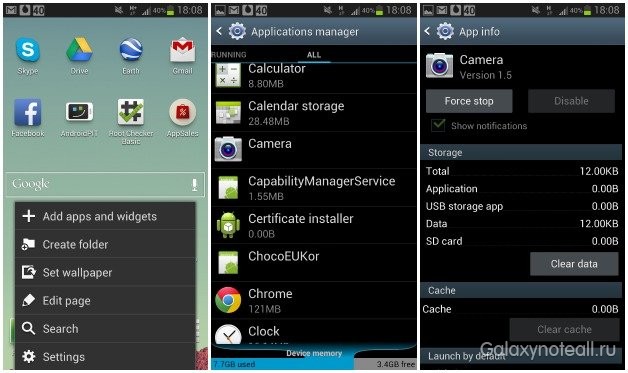
Jesu li vam ovi savjeti pomogli? Ako ne, onda još uvijek postoje druga rješenja. Ove savjete možete primijeniti i na aplikaciju Galerija.
Brisanje particije predmemorije
Ako problemi s kamerom i dalje postoje, možete također izbrisati particiju predmemorije Galaxy S3. Ovo je, opet, vrlo jednostavno za napraviti, ali prvi put može izgledati pomalo zastrašujuće. Ne boj se! Možete li to učiniti! Evo kako se to radi:
- Isključite svoj Galaxy S3.
- Istovremeno pritisnite tipke "Pojačavanje", "Home" i "On". i držite ih.
- Kada telefon zavibrira, otpustite tipku Uključeno, ali nastavite držati druga dva gumba. Nakon nekog vremena pojavljuje se zaslon s natpisom Oporavak Android sustava.
- Idite na "Izbriši particiju predmemorije" pomoću tipke "Stišavanje", a zatim pritisnite "Uključeno" za potvrdu odabrane radnje.
Recimo odmah da ovo nije vraćanje na tvorničke postavke i takve radnje neće izbrisati vaše podatke, ali će izbrisati predmemoriju aplikacije, što će vjerojatno pomoći u rješavanju problema.
Vraćanje na tvorničke postavke
Ako i dalje imate problema, možete isprobati neka druga rješenja. Jedan od njih je vraćanje na tvorničke postavke. Kako to učiniti možete saznati na našoj web stranici ili na drugim stranicama.
Alternativne aplikacije
U slučaju da sve drugo ne uspije, vjerojatno biste trebali koristiti aplikacije trećih strana- postoji mnogo sličnih aplikacija, na primjer, Google Camera. Usput, ovo je nevjerojatna aplikacija koju bi svi trebali isprobati. Ova aplikacija se može preuzeti sa Google play Store.
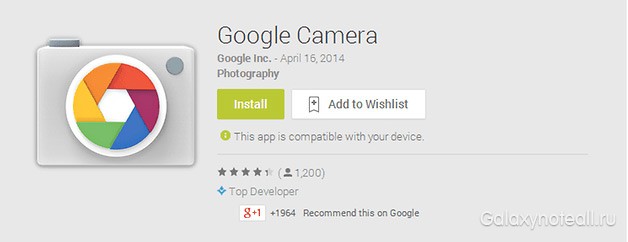
Ništa ne pomaže? Kupite novi telefon
Ako nemate želju za prebacivanjem na alternativne aplikacije, odnesite telefon u trgovinu Mobilni uredaji Samsung ili trgovinu u kojoj ste ga kupili. Zaposlenik trgovine će vjerojatno pokušati bljesnuti tvornicu binarne datoteke i, ako i dalje dobijete poruku o padu kamere, onda vam treba novi telefon.
Iskreno se nadamo da ste već pronašli rješenje koje vam je uspjelo. Što ćete učiniti ako imate problema s padom kamere vašeg Galaxy S3?
Mnogi korisnici Samsung pametnih telefona suočavaju se s problemima, a jedan od najčešćih od njih je pogreška "Upozorenje: greška kamere". Istodobno, ponovno pokretanje ne pomaže i vlasnici Samsung Galaxy uređaja traže drugo, učinkovitije rješenje.
Srećom, čak imamo nekoliko metoda koje nam omogućuju vraćanje kamere pametnog telefona na rad. Počnimo s najjednostavnijim, a zatim, ako problem ostane neriješen, prijeđimo na teško topništvo.
Metoda 1: obrišite podatke aplikacije kamere
Aplikacija Kamera može se srušiti s raznim pogreškama. Možete učiniti potpuno resetiranje uređaj na tvorničke postavke, no brisanje podataka samo jedne aplikacije puno je lakše i brže.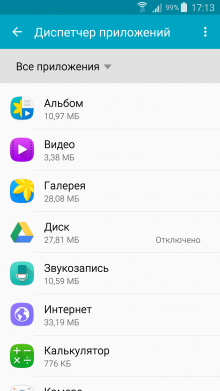
Metoda 2: globalno brisanje predmemorije putem oporavka
Ako se prethodna metoda pokazala neučinkovitom za vas, a pogreška s kvarom kamere i dalje se pojavljuje, pokušajte s ovom metodom. To podrazumijeva globalno brisanje particije predmemorije za sve aplikacije instalirane u memoriji.- Isključite telefon, a zatim istovremeno držite tipke za pojačavanje glasnoće, uključivanje i početak.
- Pričekajte da se na ekranu pojavi natpis s nazivom vašeg uređaja i zatim otpustite tipke.
- Pomoću tipki za glasnoću označite redak "Obrišite particiju predmemorije", a zatim pritisnite tipku za uključivanje.

Metoda 3: Korištenje sigurnog načina rada
Svaki Android gadget ima takozvani siguran način rada koji vam omogućuje da ga dijagnosticirate. Uređaj se pokreće s ograničenim skupom aplikacija i ako je problem uzrokovan nekim program treće strane, tada bi u ovom načinu rada trebao nestati problem "Upozorenje: greška kamere". Sve je vrlo jednostavno i vidjet ćete to sada.
U mnogim slučajevima takvi alati koriste mogućnosti kamere i ona je stalno zauzeta. Kao rezultat toga, odbija se pokrenuti. Zatim morate deinstalirati aplikacije jednu po jednu kako biste pronašli krivca.
Metoda 4: Hard reset
Dakle, prijeđimo na tešku artiljeriju. Ako ništa od gore navedenog ne pomogne, a upozorenje "Camera Failure" i dalje traje, morate izvršiti hard reset uređaja.Imajte na umu da će svi postojeći podaci u memoriji biti izbrisani, stoga ih spremite, na primjer, na računalo. Ako ne znate kako to učiniti, pročitajte upute na našoj web stranici.
